Produto: TOTVS Educacional Versão: 11.20
Processo: Integração Financeira
Subprocesso: Gerar pagamento a Maior ou a Menor utilizando ou não o processo de “Aproveitar valores de conta corrente”.
Como gerar pagamento a Maior ou a Menor com Aproveitamento de Crédito?
A flexibilidade quanto a geração de lançamentos financeiros é parte integrante dos produtos TOTVS e neste documento será apresentado o “como fazer” de uma das atividades mais corriqueiras que ocorrem em um sistema financeiro.
Os pagamentos a Maior do que os valores devidos ou a Menor ocorrem com frequencia e merecem um tratamento diferenciado.
Veja como proceder nestes casos...
Como Fazer...
Parâmetros
1. Verifique se os parâmetros do TOTVS Gestão Financeira possuem “Valores Opcionais” para a utilização dos lançamentos a Maior e a Menor.
Preencha os seguintes valores opcionais:
Diminui no líquido com a Ação: Descontar
Soma no líquido com a Ação: Acrescentar
Apura pagamento à Maior com a Ação: Acrescentar
Apura pagamento à Menor com a Ação: Descontar
2. Verifique os parâmetros do TOTVS Educacional:
Acesse 15.05 – Integração/ 15.05.03 – Financeiro / Avançar
Informe: “ Fin – Cobrança Retroativa” os Valores Opcionais criados no TOTVS Gestão Financeira.
Em “Pagamento a maior” informe “Apura Pagamento à Maior”
Em “Pagamento a menor” Informe “Apura Pagamento à Menor”
Em ”Valor opcional de desconto” informe o “Valor Opcional” criado no TOTVS Gestão Financeira “Diminui no líquido”.
Em “Valor opcional de acréscimo” informar o “Valor Opcional” criado no TOTVS Gestão Financeira“Soma no líquido”.
E em ambas as opções, marcado para: “Efetuar operação com valor total na próxima mensalidade”.
3. Verifique se o “Cliente/ Fornecedores” está habilitado tanto para pagar como para receber.
Acesse: Cadastros / Clientes Fornecedores
Selecione o “Cliente /Fornecedor” ( Editar em seguida )
Marque a opção em Classificação: “AMBOS”
5. Processo Gerando lançamento a Maior com Opção “Aproveitar valores de conta corrente”
Exemplo:
Selecione um Aluno: Adriano Astoni Ferreira
Em seguida gere o lançamento no valor de R$1.000,00 Reais
Depois do lançamento Gerado efetue a Baixa no TOTVS Gestão Financeiro.
Selecione o Lançamento gerado e em seguida clique em “Baixar o lançamento” (CTRL+B).
Sim
No campo “Apura pagamento à Maior”, informe o valor pago a Maior assim o sistema atualizará automaticamente o campo “ Valor da Baixa”.
Depois de Baixar o lançamento.
Entre novamente no TOTVS Educacional, selecione o Aluno para o qual o lançamento foi gerado e baixado a Maior e em seguida:
Acesse: Anexos /Conta corrente do aluno.
O sistema apresentará o valor o valor de R$ 200,00 Reais de crédito na Conta Corrente do aluno.
Em seguida:
Acesse: Processo /Aproveitar valores em conta corrente
Avançar
Avançar
Avançar
Avançar
Executar
Feito o aproveitamento do valor da conta corrente do aluno já é possível dar a baixa no TOTVS Gestão Financeira.
Exemplo:
Insera um lançamento no TOTVS Gestão Financeira com o Valor Original R$ 400,00 Reais, sendo que este não pode ser negativo.
Ao processar a baixa do Lançamento, nota-se que o campo é preenchido automaticamente no valor de R$200,00 Reais NEGATIVO, por este motivo que o valor Bruto informado é de R$400,00 automaticamente pelo TOTVS Gestão Financeira , por não permitir um valor negativo em relação ao valor da Baixa.
Baixe o valor de R$ 200,00 Reais para o Aluno e faça o Pagamento a Menor de forma padrão.
5. Gerando lançamento a Maior sem a Opção “Aproveitar valores de conta corrente”
Com a baixa já processada no TOTVS Gestão Financeira sem efetuar o processo de “Aproveitar Valores de conta corrente”, gere a parcela do aluno.
Neste exemplo, é gerada a Segunda Parcela do aluno * Adriano Astoni Ferreira * que teve a baixa a Maior R$200,00 Reais.
Em seguida, localize o lançamento no TOTVS Gestão Financeira e o selecione para Baixar o Lançamento.
Sim
Note que o valor original continua sendo de R$1.000,00 Reais e o Valor Opcional “Diminui no líquido” é preenchido automaticamente com o valor de R$200,00 Reais, totalizando no Valor de Baixa R$ 800 Reais.
Após efetuar o processo da baixa no lançamento, o campo Conta corrente do Aluno, é apagado automaticamente (TABELA = SCONTACORRENTE )
O Processo também é o mesmo para pagamento a Menor.


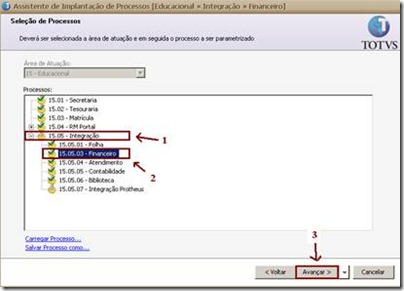
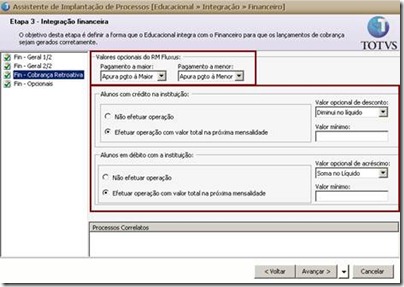











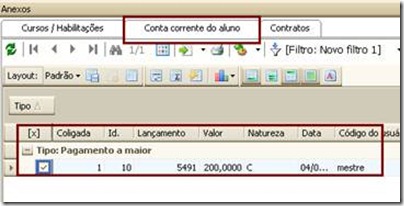



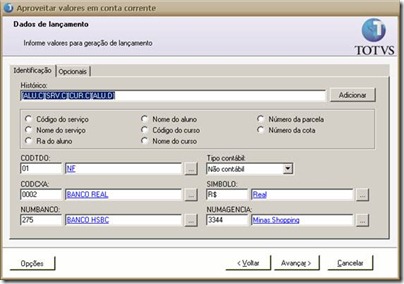












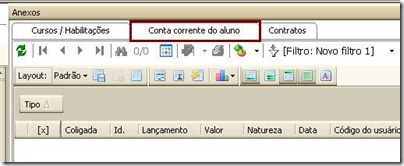
Existe uma forma de fazer este processo para os faturamentos gerados no RMNucleus?
ResponderExcluirNa verdade essa parametrização não é do educacional e sim uma parametrização do financeiro.
ResponderExcluirSendo assim, esse recurso está disponível também para lançamentos originados no Nucleus.
No caso este processo está disponível a partir da versão 11.20?
ResponderExcluirSim.
ResponderExcluirLembrando que no caso do backoffice o novo modelo citado em artigos anteriores ainda trazem outros benefícios.